大家好,我是头条号作者“跟小小筱学电脑技能”,专注于Word、Excel、PPT以及电脑其它知识技巧分享,您的关注、点赞、转发、评论、收藏都是对我极大的支持,谢谢!
第一步:打开Excel表,点击“插入”选项卡,在“表格”组中点击“推荐的数据透视表”按钮,如下图所示。

第二步:点击“推荐的数据透视表”按钮后,弹出“推荐的数据透视表”对话框,在左边栏我们可以根据自己的需求选择我们想要的数据透视表,在右边栏我们可以看到相应的效果,点击“确定”按钮。
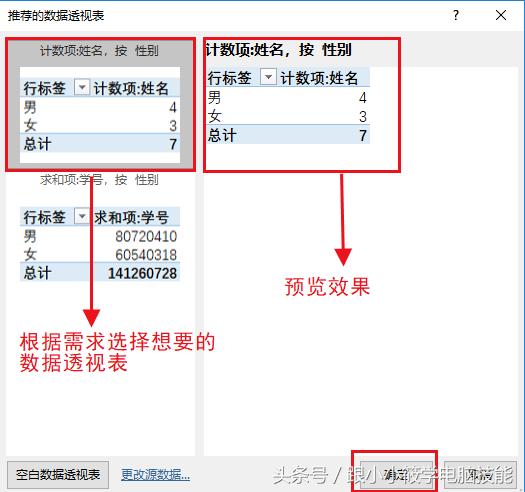
第三步:当点击完“确定”按钮之后,自动创建了一张新的表,在Excel表左边就生成了一张数据透视表,在Excel右边有一个“数据透视表字段”的窗格,根据自己的需求可在窗格中添加自己想要的字段。效果如下图。

第四步:插入透视表完成后,菜单栏自动切换到“分析”,在“分析”菜单栏下可以对数据透视表进行相关操作。

接下来看看演示的动图!

欢迎关注作者头条号,里面大量精彩文章等着你哦~
如你有什么疑问,可以通过以下方式找到作者:
①点击作者头像,点击“关注”
②点击“发私信”即可
您的疑问作者会尽快帮你解答哦~
,





